0x000007b蓝屏怎么强制进系统
1、点击进入到控制面板页面,在页面上找到“系统和安全”,如下图所示:
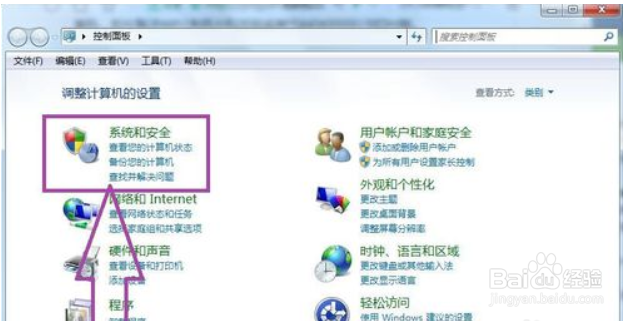
2、点击进入到系统和安全设置页面,在页面右侧的菜单中可见“系统”,如下图所示:
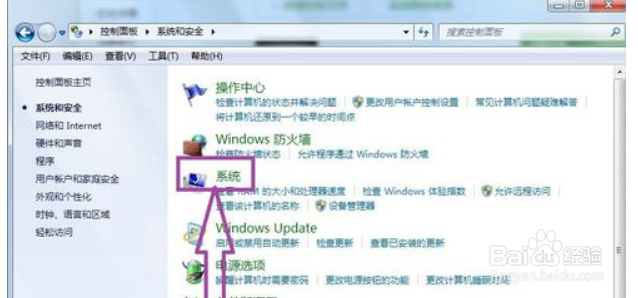
3、点击进入到系统页面,在页面的左侧菜单中可见“高级系统设置”,如下图所示:
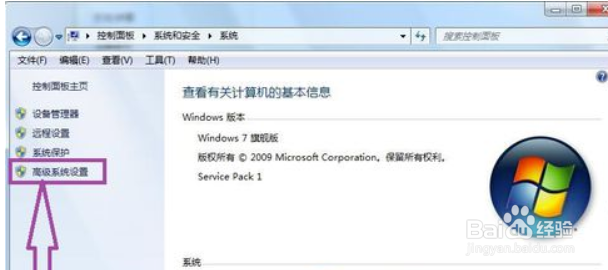
4、点击高级系统设置,弹出系统属性的高级选项卡页面,在页面上可见“启动和故障恢复”,如下图所示:
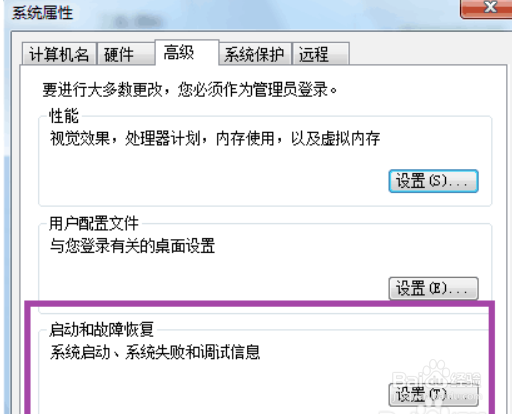
5、点击“启动和故障恢复”处的设置,弹出启动和故障恢复的设置页面,如下图所示:
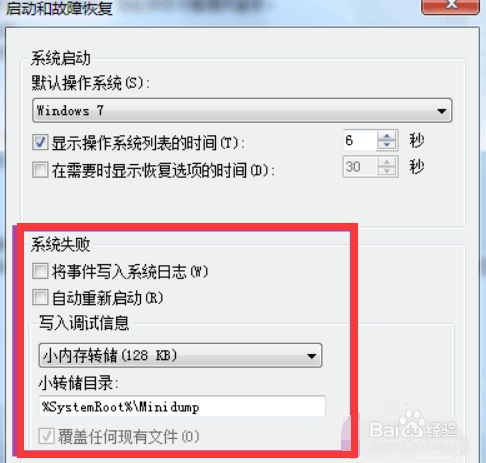
6、在页面上系统失败的设置中,勾选“将事件写入到系统日志”,确定退出设置页面,如下图所示:
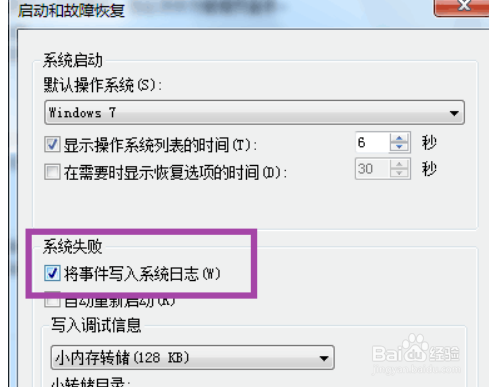
7、然后点击计算机左下角的开始,在开始的下拉子菜单中找到“运行”,点击运行弹出运行的页面,如下图所示:
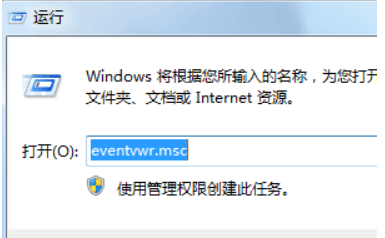
8、在运行的窗口页面中输入“eventvwr.msc”然后回车,弹出事件查看器,注意检查其中系统日志和应用程序日志中标明错误的项,以便我们解决蓝屏的问题。
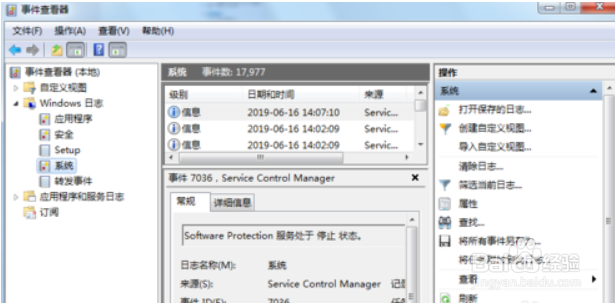
9、然后在蓝屏反生后,打开系统C盘,在C盘中找到Minidump文件夹中找到扩展名为dmp的出错文件,使用源代码WINDBG软件(微软官网可下载)进行查看,找出蓝屏的原因,以便解决问题。
扩展名为dmp的出错文件为系统文件,查看时需要计入到文件夹选项中,勾选显示所有隐藏文件和去掉隐藏受保护的操作系统文件。
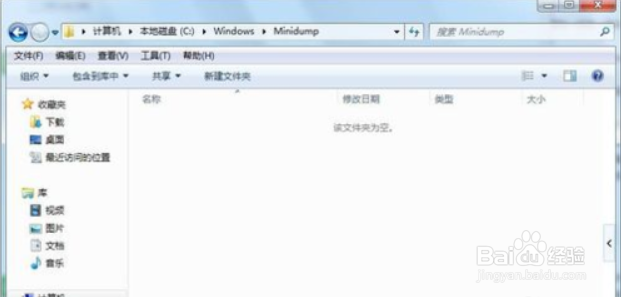
10、一般出现这种情况可能是硬盘模式与当前系统不符合造成的,我们可以在计算机重新启动时,按快捷键(常见的有:F1、F2、F12、Del键)进入到BIOS设置页面,在设置页面上找到“SATA Configuration”(具体的位置根据主板的不同位置也不同),按回车键确认,在弹出的新窗口中,将硬盘模式改为“AHCI”模式,然后按回车键执行即可,再然后按F10退出主板设置,重新启动计算机,即可解决win7系统开机出现蓝屏代码0x000007B的问题。
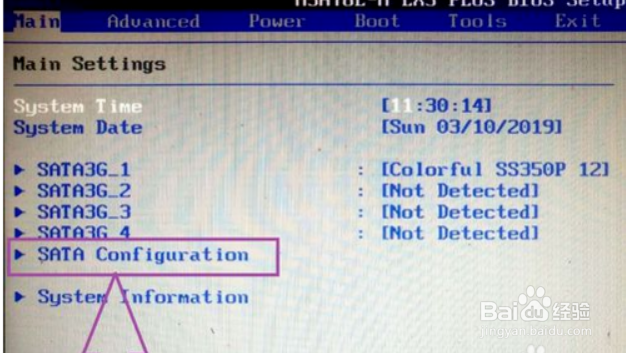
1、1.点击进入到控制面板页面,在页面上找到“系统和安全”,可见“系统”,点击进入,可见“高级系统设置”。
2.点击高级系统设置,在页面上可见“启动和故障恢复”,点击“启动和故障恢复”处的设置,弹出启动和故障恢复的设置页面。
3.在页面上系统失败的设置中,勾选“将事件写入到系统日志”,在开始的下拉子菜单中找到“运行”,输入“eventvwr.msc”然后回车。
4.打开系统C盘,在C盘中找到Minidump文件夹中找到扩展名为dmp的出错文件,使用源代码WINDBG软件(微软官网可下载)进行查看,找出蓝屏的原因,以便解决问题。